Après avoir préparé les paramètres de la console ConnectWise Manage, vous pouvez configurer
la console Remote Manager pour commencer à envoyer des notifications à ConnectWise Manage.
Procédure
- Accédez à .L'écran Configurer l'intégration de tiers s'affiche.
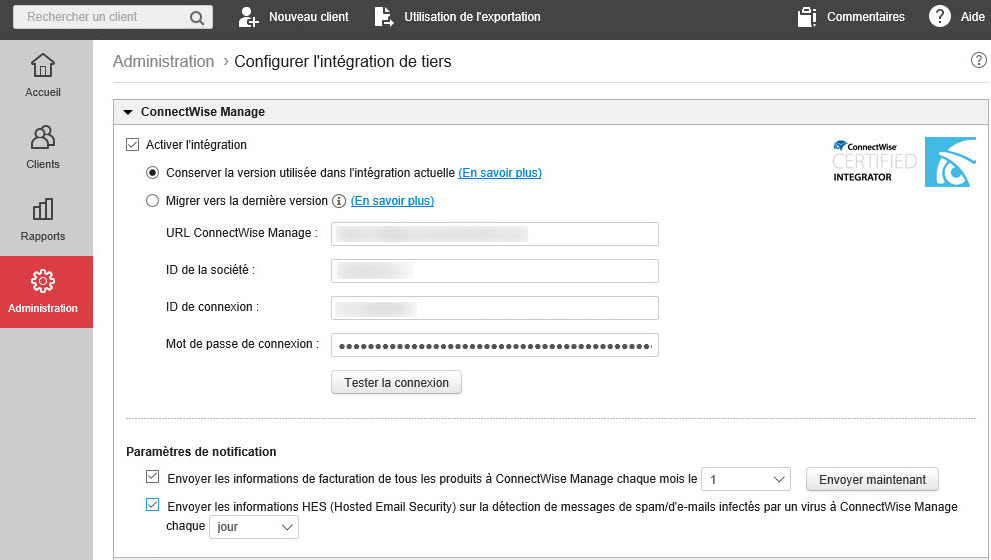
- Dans la section ConnectWise Manage, sélectionnez Activer l'intégration pour permettre à ConnectWise Manage de recevoir des notifications à partir de Trend Micro Remote Manager.
- Sélectionnez le type d'intégration.
-
Conserver la version utilisée dans l'intégration actuelle : Continuez à utiliser vos paramètres d'intégration précédents.Si nécessaire, mettez à jour les informations suivantes :
-
URL ConnectWise Manage : Saisissez l'URL ou le nom de domaine complet (FQDN) de ConnectWise Manage.

Remarque
Par défaut, Trend Micro Remote Manager utilise automatiquement la communication HTTPS avec le serveur ConnectWise Manage. Si votre société requiert la communication HTTP, vous devez spécifier l'URL, et non le nom de domaine complet. -
ID de la société : Saisissez le nom de la société utilisé pour vous connecter à la console ConnectWise Manage.
-
ID de connexion : Saisissez le nom d'utilisateur de connexion à l'intégrateur créé dans ConnectWise Manage.Pour plus d'informations, consultez Création d'une connexion à l'intégrateur
-
Mot de passe de connexion : Saisissez le mot de passe de connexion à l'intégrateur créé dans ConnectWise Manage.
-
-
Migrer vers la dernière version : Mettez à jour vos paramètres d'intégration si vous utilisez actuellement ConnectWise Manage 2016.6 ou version ultérieure.Spécifiez les informations suivantes :
-
URL ConnectWise Manage : Saisissez l'URL ou le nom de domaine complet (FQDN) de ConnectWise Manage.

Remarque
Par défaut, Trend Micro Remote Manager utilise automatiquement la communication HTTPS avec le serveur ConnectWise Manage. Si votre société requiert la communication HTTP, vous devez spécifier l'URL, et non le nom de domaine complet. -
ID de la société : Saisissez le nom de la société utilisé pour vous connecter à la console ConnectWise Manage.
-
Clé publique : Spécifiez la clé publique ConnectWise Manage utilisée par Trend Micro Remote Manager pour chiffrer la communication vers ConnectWise Manage.
-
Clé privée : Spécifiez la clé privée ConnectWise Manage utilisée pour déchiffrer la communication depuis Trend Micro Remote Manager.
-
-
- Dans la section Console incorporée, sélectionnez la commande Autoriser l'accès à la console incorporée Remote Manager dans ConnectWise Manage pour créer un nouvel élément de menu pour Trend Micro Remote Manager dans la console ConnectWise Manage ().

Remarque
Cette option apparaît uniquement si vous choisissez l'option Migrer vers la dernière version de ConnectWise Manage. - Dans la section Paramètres de notification :
-
Activez Envoyer les informations de facturation de tous les produits à ConnectWise Manage chaque mois le __ pour facturer automatiquement tous les produits Trend Micro pour tous les clients ConnectWise Manage.

Remarque
-
Cliquez sur Envoyer maintenant pour envoyer immédiatement la facture en cours aux clients ConnectWise Manage.
-
Si vous sélectionnez le 29, le 30 ou le 31 et que le mois se termine avant la date configurée, Remote Manager envoie les informations de facturation le dernier jour du mois.
-
-
Activez Envoyer les informations HES (Hosted Email Security) sur la détection de messages de spam/d'e-mails infectés par un virus à ConnectWise Manage chaque ___ pour sécuriser automatiquement la génération de rapports pour les clients Hosted Email Security.
-
- Cliquez sur Enregistrer.ConnectWise Manage peut désormais recevoir des notifications à partir de Remote Manager.

